查看负载的命令有哪些?
一.uptime命令
1.uptime详解
uptime命令主要用于获取主机运行时间和查询linux系统负载等信息。uptime命令过去只显示系统运行多久。现在,可以显示系统已经运行了多长时间,信息显示依次为:现在时间、系统已经运行了多长时间、目前有多少登陆用户、系统在过去的1分钟、5分钟和15分钟内的平均负载。
2.使用方法
uptime

显示内容详解
10:19:04 //系统当前时间
up 257 days, 18:56 //主机已运行时间,时间越大,说明你的机器越稳定。
12 user //用户连接数,是总连接数而不是用户数
load average // 系统平均负载,统计最近1,5,15分钟的系统平均负载
那么什么是系统平均负载呢? 系统平均负载是指在特定时间间隔内运行队列中的平均进程数。
如果每个CPU内核的当前活动进程数不大于3的话,那么系统的性能是良好的。如果每个CPU内核的任务数大于5,那么这台机器的性能有严重问题
二.w命令
1.w详解
Linux w命令用于显示目前登入系统的用户信息。
执行这项指令可得知目前登入系统的用户有哪些人,以及他们正在执行的程序。
单独执行 w 指令会显示所有的用户,您也可指定用户名称,仅显示某位用户的相关信息。
2.使用方法
w [-fhlsuV][用户名称]
3.参数说明
-f 开启或关闭显示用户从何处登入系统。
-h 不显示各栏位的标题信息列。
-l 使用详细格式列表,此为预设值。
-s 使用简洁格式列表,不显示用户登入时间,终端机阶段作业和程序所耗费的CPU时间。
-u 忽略执行程序的名称,以及该程序耗费CPU时间的信息。
-V 显示版本信息。
例:查看系统负载
主要内容详解
load average // 系统平均负载,统计最近1,5,15分钟的系统平均负载
那么什么是系统平均负载呢? 系统平均负载是指在特定时间间隔内运行队列中的平均进程数。
如果每个CPU内核的当前活动进程数不大于3的话,那么系统的性能是良好的。如果每个CPU内核的任务数大于5,那么这台机器的性能有严重问题
第一个数字表示1分钟内,平均有多少个任务在使用cpu
第二个数字表示5分钟内,平均有多少个任务在使用cpu
第三个数字表示15分钟内,平均有多少个任务在使用cpu
例:不显示用户从何处登录
w -f

三.top命令
1.top详解
top命令是Linux下常用的性能分析工具,能够实时显示系统中各个进程的资源占用状况,类似于Windows的任务管理器。下面详细介绍它的使用方法。top是一个动态显示过程,即可以通过用户按键来不断刷新当前状态.如果在前台执行该命令,它将独占前台,直到用户终止该程序为止.比较准确的说,top命令提供了实时的对系统处理器的状态监视.它将显示系统中CPU最“敏感”的任务列表.该命令可以按CPU使用.内存使用和执行时间对任务进行排序;而且该命令的很多特性都可以通过交互式命令或者在个人定制文件中进行设定.
2.命令格式:
top [参数]
3.命令功能:
显示当前系统正在执行的进程的相关信息,包括进程ID、内存占用率、CPU占用率等
4.命令参数:
-b 批处理
-c 显示完整的治命令
-I 忽略失效过程
-s 保密模式
-S 累积模式
-i<时间> 设置间隔时间
-u<用户名> 指定用户名
-p<进程号> 指定进程
-n<次数> 循环显示的次数
top

最后一些输出信息的解释:
load average: 0.09, 0.05, 0.01
三个数分别代表不同时间段的系统平均负载(一分钟、五 分钟、以及十五分钟),它们的数字当然是越小越好。“有多少核心即为有多少负荷”法则: 在多核处理中,你的系统均值不应该高于处理器核心的总数量
进程使用的内存可以用top,有3个列VIRT RES SHR, 标示了进程使用的内存情况, VIRT标识这个进程可以使用的内存总大小, 包括这个进程真实使用的内存, 映射过的文件, 和别的进程共享的内存等. RES标识这个这个进程真实占用内存的大小. SHR标识可以和别的进程共享的内存和库大小.
例:指定root为用户名查看各个进程的使用情况
top -U root
转载于:https://blog.51cto.com/11937277/1880142










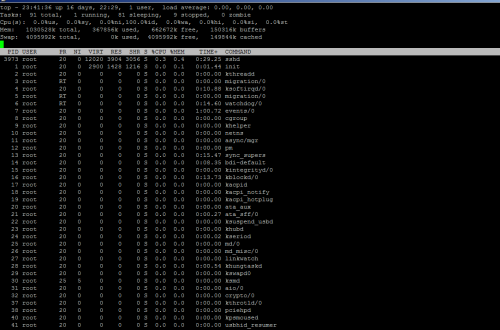
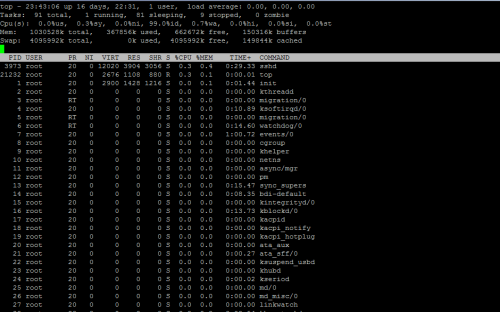













 2648
2648











 被折叠的 条评论
为什么被折叠?
被折叠的 条评论
为什么被折叠?








